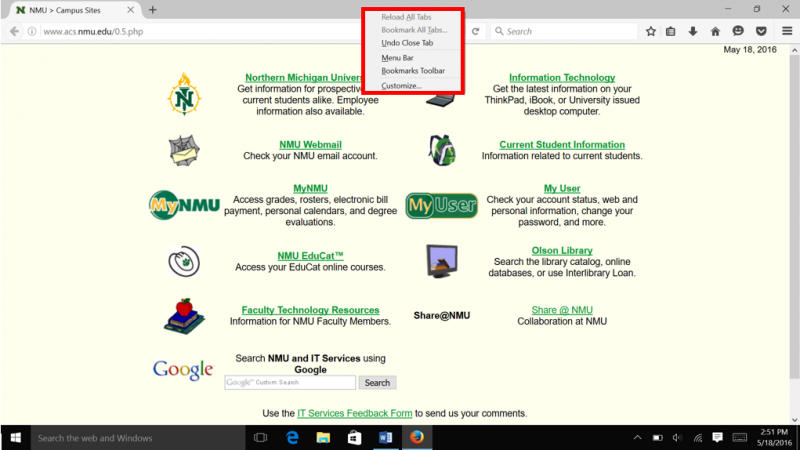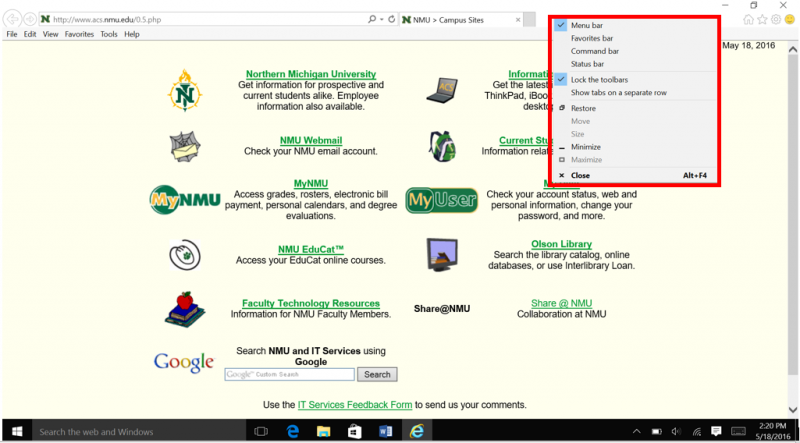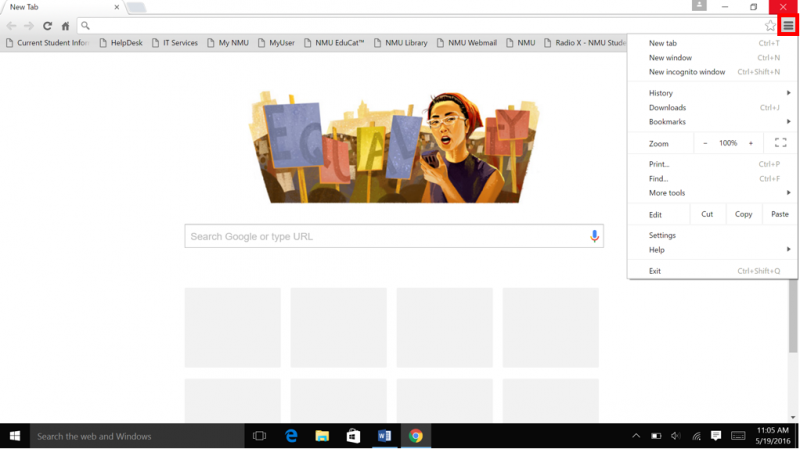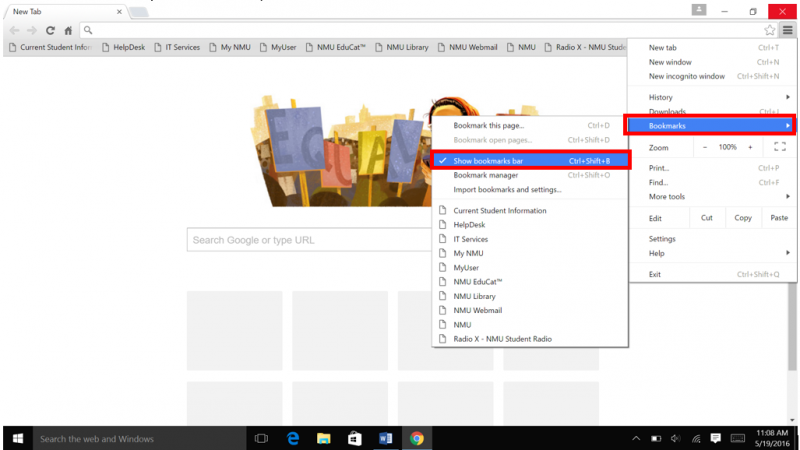Mozilla Firefox
Microsoft Edge
Internet Explorer
Google Chrome
Safari
Mozilla Firefox
Kompatibilität: Windows OS, Apple IOS und Linux
Hinweis: Für jede Windows-Version bleibt das Layout des Mozilla Firefox-Browsers gleich, solange er auf dem neuesten Stand ist. Halten Sie Ihren Browser auf dem neuesten Stand, um die Sicherheit zu erhöhen und Kompatibilitätsprobleme auszugleichen.
1. Um die Menü- oder Lesezeichenleiste einzublenden, klicken Sie mit der rechten Maustaste auf den leeren Bereich zwischen Ihren Tabs und den Optionen zum Schließen/Minimieren.
2. Aktivieren oder deaktivieren Sie die Menüs im Dropdown-Menü, um sie ein- oder auszuschalten.
Microsoft Edge
Kompatibilität: Windows 10
Hinweis: Das Layout des Browsers Microsoft Edge bleibt gleich, solange er aktuell ist. Halten Sie Ihren Browser auf dem neuesten Stand, um die Sicherheit zu erhöhen und Kompatibilitätsprobleme auszugleichen.

2. Klicken Sie auf den blauen Text „Favoriten-Einstellungen“ und wählen Sie die Umschaltleiste unter „Favoritenleiste anzeigen“, um die Leiste ein- oder auszublenden.
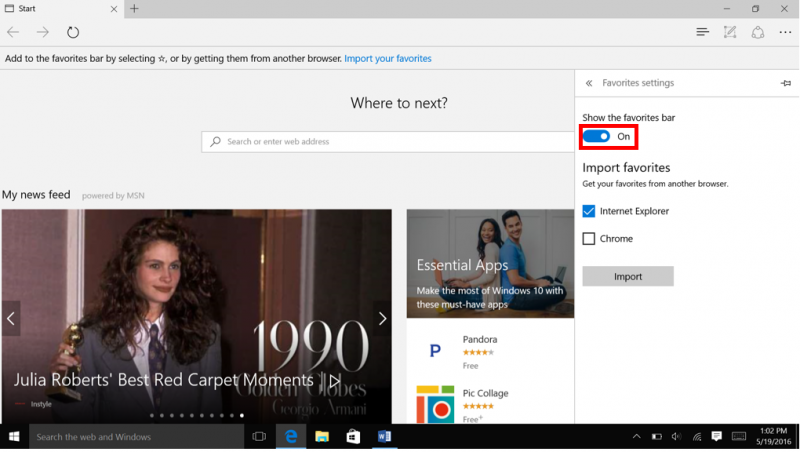
Internet Explorer
Kompatibilität: Windows OS
Hinweis: Für jede Version von Windows bleibt das Layout des Internet Explorers gleich, solange er aktuell ist. Halten Sie Ihren Browser auf dem neuesten Stand, um die Sicherheit zu erhöhen und Kompatibilitätsprobleme auszugleichen.
1. Um die Menü- oder Lesezeichenleiste einzublenden, klicken Sie mit der rechten Maustaste auf den leeren Bereich zwischen Ihren Tabs und den Optionen zum Schließen/Minimieren.
2. Aktivieren oder deaktivieren Sie im Dropdown-Menü die Menüs, um sie ein- oder auszuschalten.
Google Chrome
Kompatibilität: Windows OS, Apple IOS und Linux
Hinweis: Für jede Version von Windows bleibt das Layout des Google Chrome-Browsers gleich, solange er aktuell ist. Halten Sie Ihren Browser auf dem neuesten Stand, um die Sicherheit zu erhöhen und Kompatibilitätsprobleme auszugleichen.
1. Um die Lesezeichen in Chrome anzuzeigen, klicken Sie auf das Symbol mit den drei horizontalen Balken in der rechten oberen Ecke, um das Bedienfeld zu öffnen.
2. In der Systemsteuerung bewegen Sie den Mauszeiger über „Lesezeichen“, um ein zweites Menü anzuzeigen, in dem Sie auf den Text „Lesezeichenleiste anzeigen“ klicken können, um die Leiste ein- oder auszuschalten.
Safari
Kompatibilität: Apple IOS
Hinweis: Für jede Version von Apples IOS bleibt das Layout des Safari-Browsers gleich, solange er aktuell bleibt. Halten Sie Ihren Browser auf dem neuesten Stand, um die Sicherheit zu erhöhen und Kompatibilitätsprobleme auszugleichen.